
Документи можуть тривати досить довго. Закладки дозволяють посилатись на певне місце у файлі Документів Google, полегшуючи повернення до певного розділу (або направлення когось іншого). Ось як можна додати закладки до певних місць у Документах Google.
Як додати закладки до певних місць у файлі Документів Google
Вставка закладки у файл - це як створення посилання, яке переходить безпосередньо до точки у вашому документі. Закладки видно лише під час перегляду документа на комп’ютері і не відображатимуться, якщо ви роздрукуєте його.
ПОВ'ЯЗАНІ: Використовуйте закладки для швидшого переходу до документів Word
Щоб створити закладку у певному місці файлу Google Docs, виділіть (або розмістіть точку вставки в) потрібне місце. Відкрийте меню «Вставка», а потім натисніть команду «Закладка».
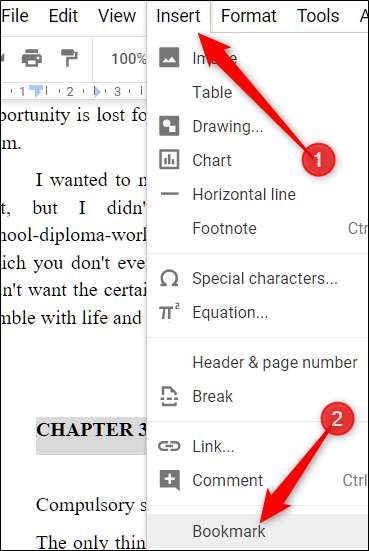
Поруч зі словом повинна з’явитися синя стрічка із закладками. Клацніть на ньому, щоб відкрити два варіанти: "Посилання" та "Видалити".
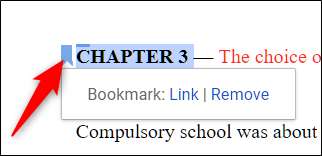
Клацніть правою кнопкою миші на "Посилання" та виберіть "Копіювати адресу посилання", щоб скопіювати посилання у ваш буфер обміну.
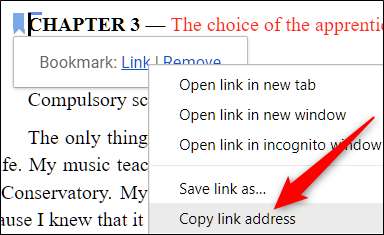
За цим посиланням ви можете зробити все, що зазвичай робите з URL-адресою: надіслати його комусь, додати до вибраного, вставити на іншу сторінку чи документ або навіть використати для створення змісту. При використанні URL-адреса спрямовуватиме вас до саме тієї частини вашого документа.
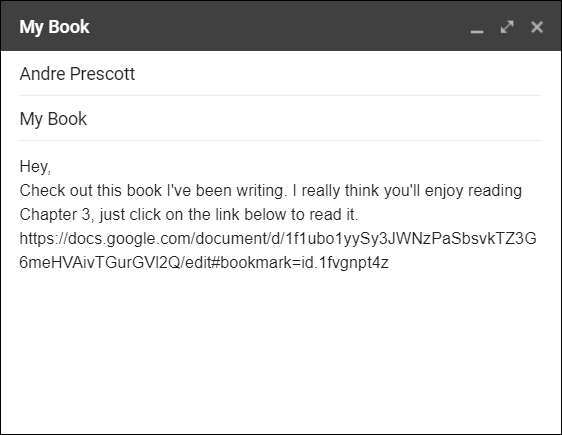
Якщо ви більше не хочете посилання на закладку у своєму документі, натисніть синю стрічку, а потім натисніть «Видалити», щоб видалити посилання.
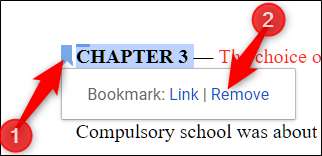
Якщо ви хочете додати більше однієї закладки, повторіть кроки зверху, щоб сформувати посилання на різні частини вашого документа.
Бонус: Ви також можете створити закладку для певного слайда в Google Slides. Клацніть на конкретному слайді, а потім скопіюйте URL-адресу з адресного рядка. Кожен слайд має унікальну URL-адресу.
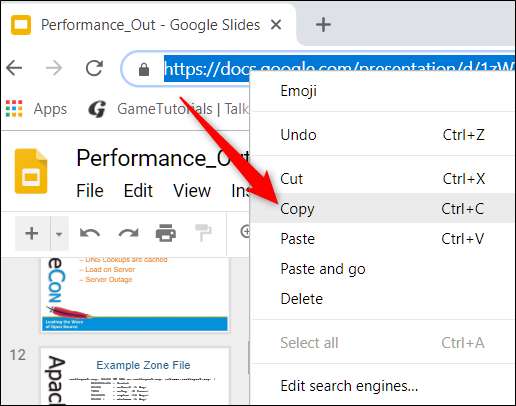
Додавання закладок - це простий спосіб переміщення у великому файлі та посилання на певні розділи документа. Це набагато зручніше, ніж кожного разу починати спочатку і прокручувати все.







